Se possiedi un dispositivo Android, è probabile che tu abbia incontrato la modalità provvisoria ad un certo punto. La modalità provvisoria è una funzionalità integrata in Android che consente di risolvere i problemi eseguendo il sistema operativo con un set minimo di driver e servizi. Sebbene sia una funzione utile, può essere frustrante se non riesci a disattivarla. In questo articolo, spiegheremo come disattivare la modalità provvisoria sui dispositivi Android.
Cos’è la modalità provvisoria su Android?
La modalità provvisoria è una funzionalità dei dispositivi Android che ti consente per risolvere i problemi eseguendo il sistema operativo con un set minimo di driver e servizi. È una funzione utile se il tuo dispositivo non funziona correttamente o se riscontri problemi con determinate app. Quando entri in Modalità provvisoria, il tuo dispositivo caricherà solo le app di sistema essenziali e services e le app di terze parti verranno disabilitate.
Esistono diversi motivi per cui il tuo dispositivo Android potrebbe entrare in modalità provvisoria, tra cui:
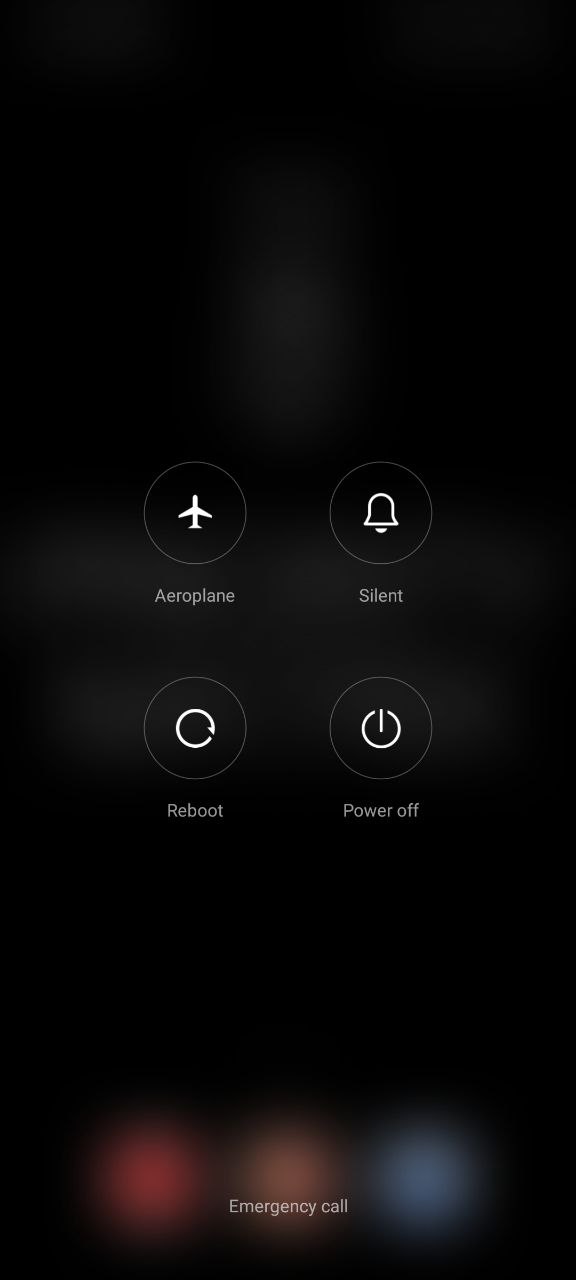 Un aggiornamento software che non installa correttamente Un’app malfunzionante che causa l’arresto anomalo del dispositivo Un problema hardware che impedisce al dispositivo di avviarsi normalmente
Un aggiornamento software che non installa correttamente Un’app malfunzionante che causa l’arresto anomalo del dispositivo Un problema hardware che impedisce al dispositivo di avviarsi normalmente
Come disattivare la modalità provvisoria su Android?
È relativamente semplice disattivare la modalità provvisoria Modalità su Android. Ecco i passaggi che devi seguire:
Metodo 1: riavvia il dispositivo
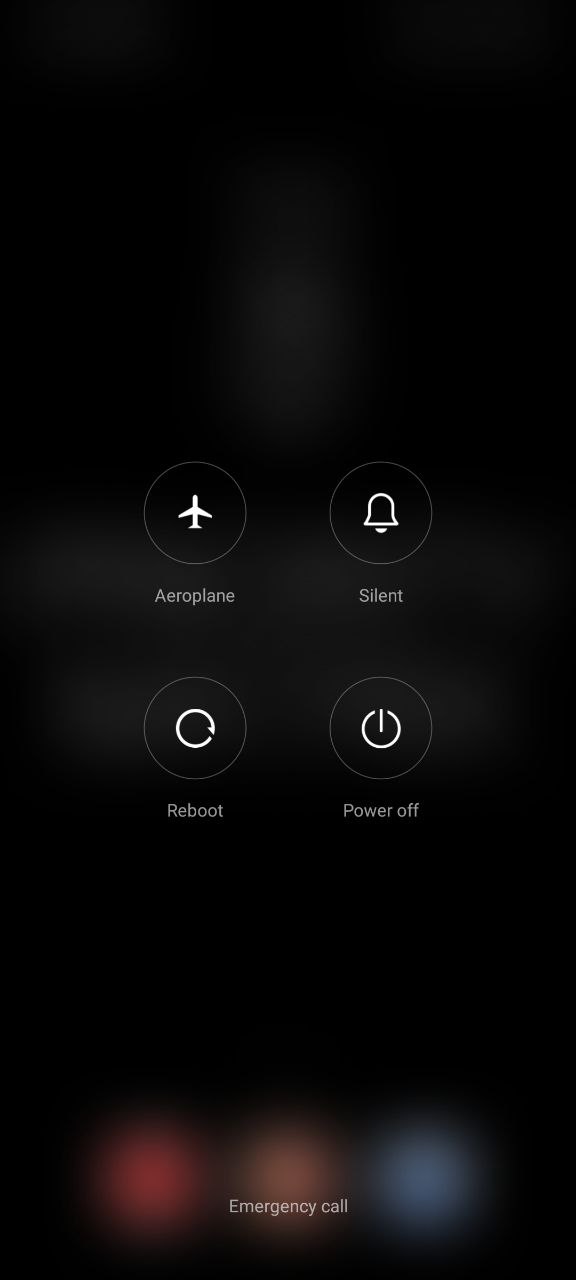
La prima cosa da provare è riavviare il tuo dispositivo, che ti consentirà di disattivare la modalità provvisoria o di uscirne. Per fare ciò, tieni premuto il pulsante di accensione finché non viene visualizzata l’opzione”Spegni”. Tocca”Spegni”per spegnere il dispositivo. Attendi qualche secondo, quindi tieni premuto di nuovo il pulsante di accensione per accendere il dispositivo. Se la modalità provvisoria è stata causata da un piccolo problema tecnico del software, il riavvio del dispositivo dovrebbe risolvere il problema.
Metodo 2: utilizzare i pulsanti di accensione e volume


Se si riavvia il dispositivo e si controllano le notifiche non Se funziona, puoi provare a utilizzare i pulsanti di accensione e volume per disattivare la modalità provvisoria su Android. Ecco come:
tieni premuto il pulsante di accensione sul dispositivo finché non viene visualizzato il menu di accensione. Tocca e tieni premuta l’opzione Spegni fino a quando non viene visualizzato il prompt Modalità provvisoria. Tocca OK per confermare che desideri uscire dalla modalità provvisoria. Attendi il riavvio del dispositivo.
Una volta riavviato il dispositivo, controlla se è ancora in modalità provvisoria. In caso contrario, sei riuscito a disattivare la modalità provvisoria utilizzando i pulsanti di accensione e volume.
Metodo 3: controlla le tue app
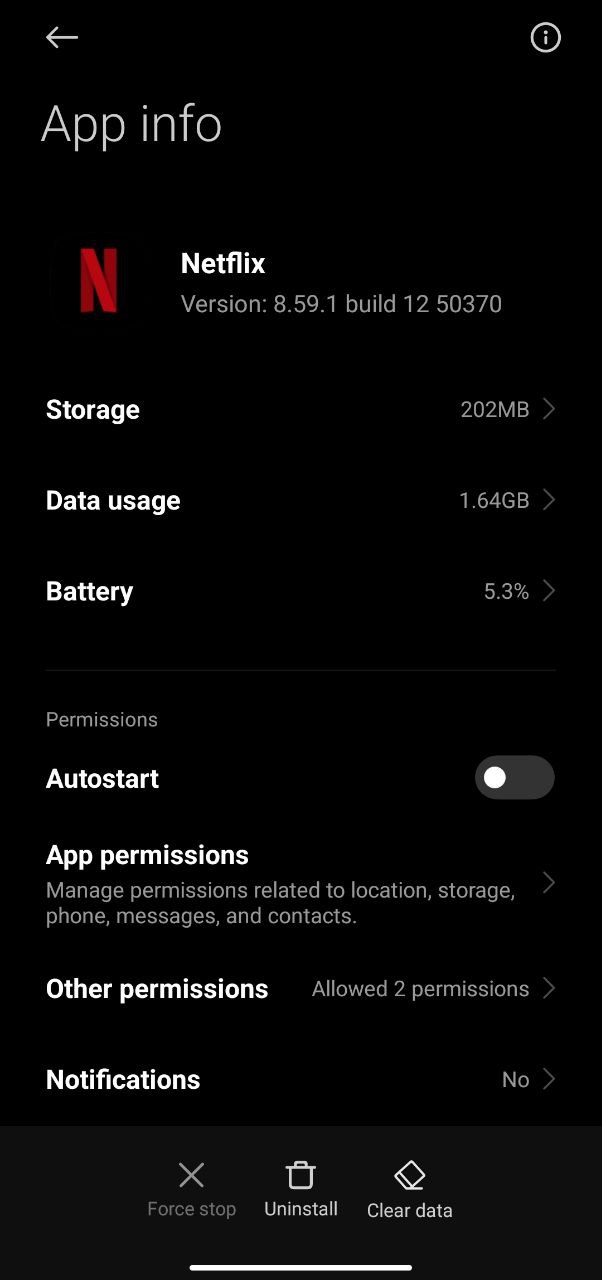
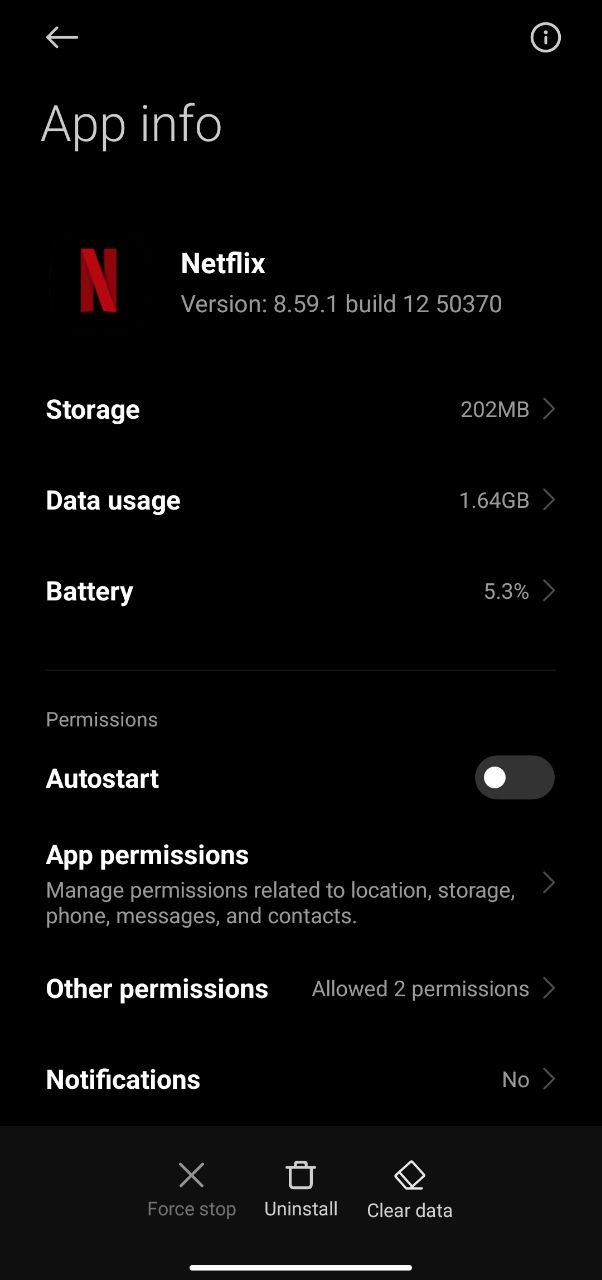
Se nessuno dei metodi precedenti funziona, il problema potrebbe essere causato da un’app malfunzionante. Per verificare se questo è il caso, devi disinstallare tutte le app o le app installate di recente che ritieni possano essere la causa del problema.
Per fare ciò, segui questi passaggi:
Vai a”Impostazioni”sul tuo dispositivo Scorri verso il basso e seleziona”App e notifiche”. Tocca”Visualizza tutte le app”per visualizzare un elenco di tutte le app installate sul tuo dispositivo. Cerca eventuali app o app installate di recente che sospetti possano causare il problema. Tocca l’app e seleziona”Disinstalla”. Riavvia il dispositivo.
Se la modalità provvisoria è stata causata da un malfunzionamento dell’app, la disinstallazione dell’app dovrebbe risolvere il problema.
Metodo 4: ripristino delle impostazioni di fabbrica
Se nessuno dei metodi precedenti funziona, potresti è necessario eseguire un ripristino delle impostazioni di fabbrica. Questo cancellerà tutti i dati sul tuo dispositivo, quindi assicurati di aver eseguito il backup di tutti i tuoi dati importanti prima di procedere. Ecco i passaggi generali da seguire:
Backup dei dati: prima di ripristinare il dispositivo, è importante eseguire il backup di tutti i dati che desideri conservare, come contatti, foto, video e documenti. Puoi utilizzare il servizio di backup di Google o qualsiasi altro strumento di backup per eseguire questa operazione.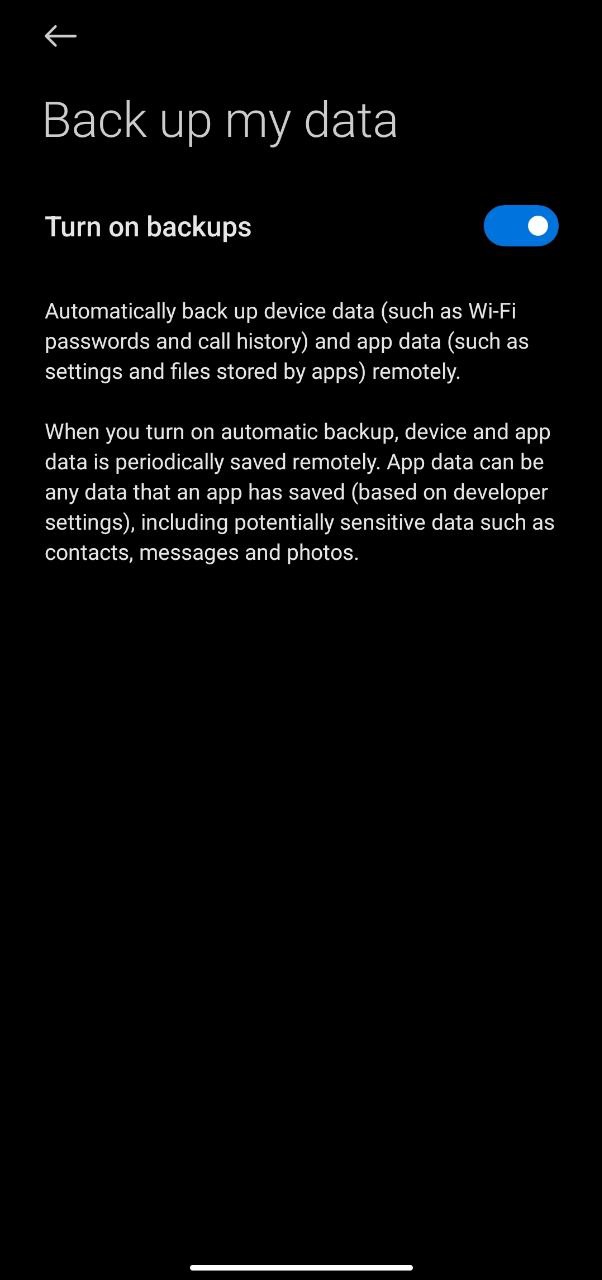 Apri Impostazioni: vai all’app”Impostazioni”del tuo dispositivo dal cassetto delle applicazioni o toccando l’icona a forma di ingranaggio nell’area notifiche.
Apri Impostazioni: vai all’app”Impostazioni”del tuo dispositivo dal cassetto delle applicazioni o toccando l’icona a forma di ingranaggio nell’area notifiche.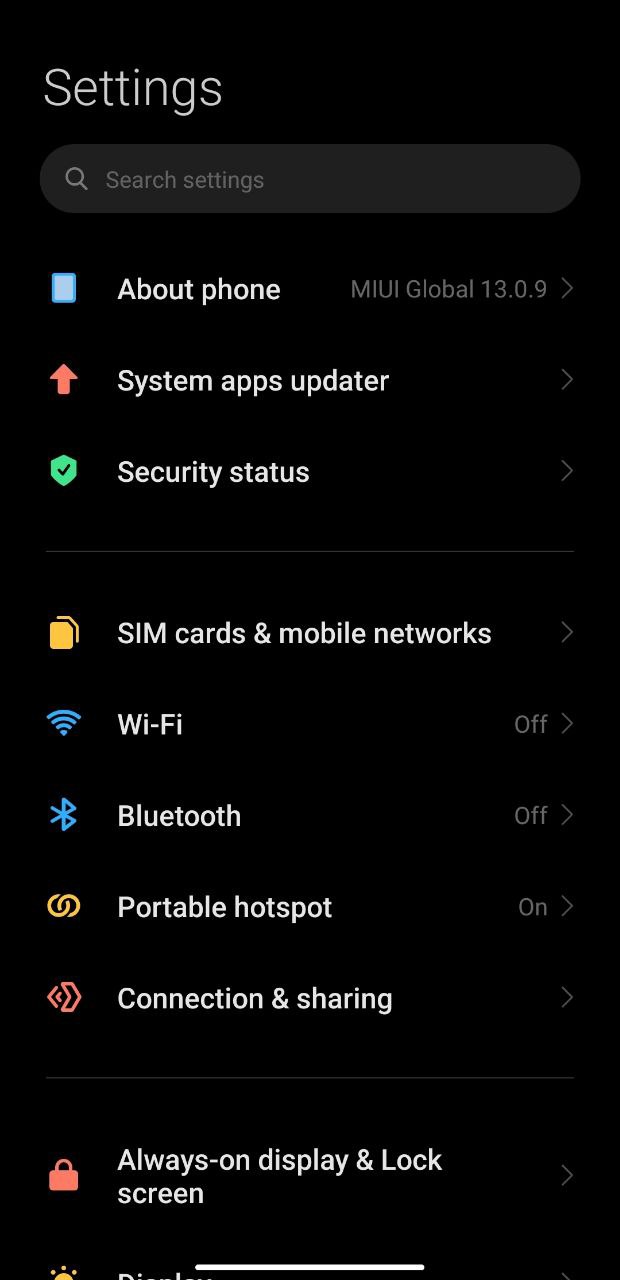 Trova backup & ripristina: nel menu Impostazioni, scorri verso il basso e cerca la sezione”Sistema”. Toccalo, quindi tocca”Backup e ripristino.
Trova backup & ripristina: nel menu Impostazioni, scorri verso il basso e cerca la sezione”Sistema”. Toccalo, quindi tocca”Backup e ripristino.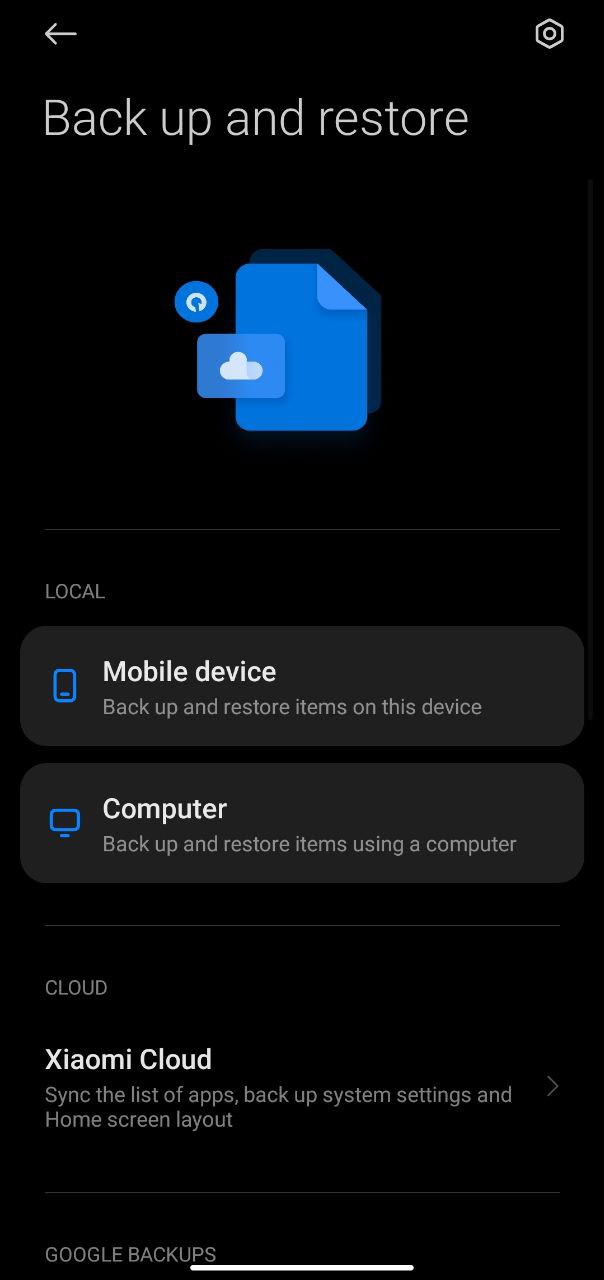 Scegli Dati di fabbrica da ripristinare: cerca l’opzione”Ripristino dati di fabbrica”e toccala. Potrebbe essere necessario inserire la password o il PIN del dispositivo per procedere.
Scegli Dati di fabbrica da ripristinare: cerca l’opzione”Ripristino dati di fabbrica”e toccala. Potrebbe essere necessario inserire la password o il PIN del dispositivo per procedere.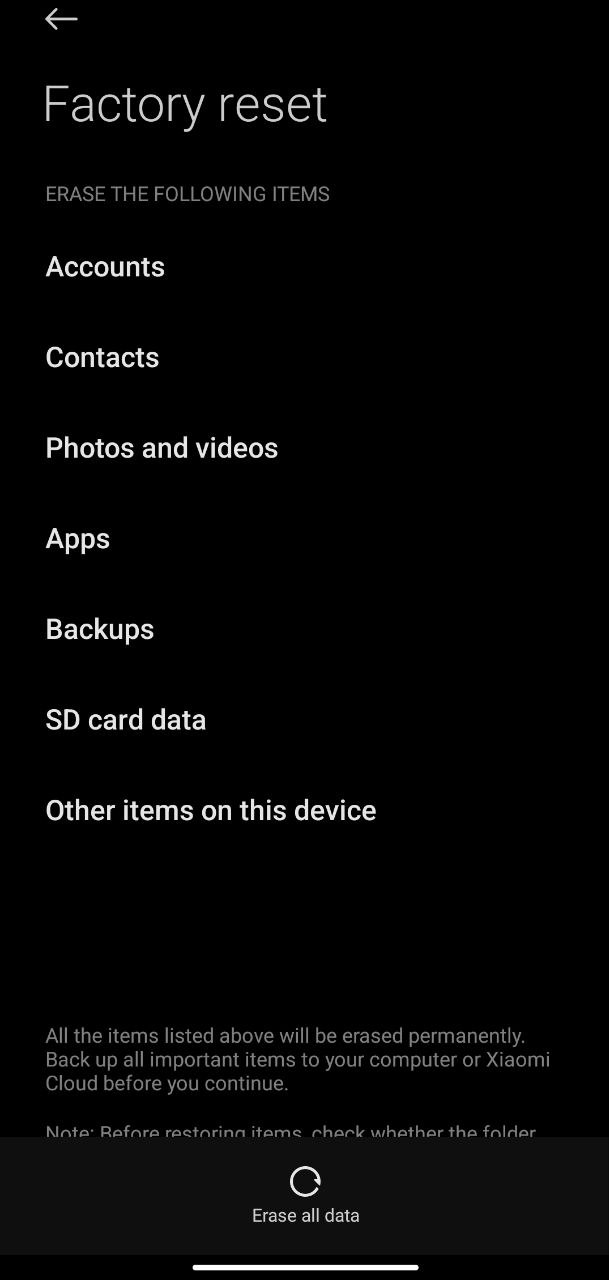 Conferma ripristino: ti verrà chiesto di confermare che desideri cancellare tutti i dati sul dispositivo. Leggi attentamente il messaggio di avviso, quindi tocca”Ripristina telefono”o”Cancella tutto”. Attendi il completamento del processo: il completamento del processo di reimpostazione potrebbe richiedere alcuni minuti. Al termine, il dispositivo si riavvierà e vedrai la schermata di configurazione. Configura il tuo dispositivo: segui le istruzioni per configurare il tuo dispositivo come hai fatto quando l’hai ricevuto per la prima volta. È quindi possibile ripristinare i dati dal backup creato in precedenza.
Conferma ripristino: ti verrà chiesto di confermare che desideri cancellare tutti i dati sul dispositivo. Leggi attentamente il messaggio di avviso, quindi tocca”Ripristina telefono”o”Cancella tutto”. Attendi il completamento del processo: il completamento del processo di reimpostazione potrebbe richiedere alcuni minuti. Al termine, il dispositivo si riavvierà e vedrai la schermata di configurazione. Configura il tuo dispositivo: segui le istruzioni per configurare il tuo dispositivo come hai fatto quando l’hai ricevuto per la prima volta. È quindi possibile ripristinare i dati dal backup creato in precedenza.
Nota: i passaggi esatti per eseguire un ripristino delle impostazioni di fabbrica possono variare leggermente a seconda del produttore del dispositivo e della versione di Android. Assicurati di consultare il manuale del dispositivo o la documentazione online in caso di domande. Inoltre, l’esecuzione di un ripristino delle impostazioni di fabbrica cancellerà tutti i dati sul dispositivo, quindi assicurati di aver eseguito il backup di tutto ciò di cui hai bisogno prima di procedere. Un ripristino delle impostazioni di fabbrica dovrebbe essere l’ultima risorsa per disattivare la modalità provvisoria.
Aspetti principali
La modalità provvisoria è una funzionalità integrata nei dispositivi Android che ti consente di risolvere i problemi eseguendo il sistema operativo con un set minimo di driver e servizi. Esistono diversi motivi per cui il tuo dispositivo Android potrebbe entrare in modalità provvisoria, incluso un aggiornamento software che non è stato installato correttamente, un’app malfunzionante che causa l’arresto anomalo del dispositivo o un problema hardware che impedisce al dispositivo di avviarsi normalmente. Per disattivare la modalità provvisoria su Android, puoi provare a riavviare il dispositivo, utilizzando i pulsanti di accensione e volume, controllando le tue app per eventuali malfunzionamenti o eseguendo un ripristino delle impostazioni di fabbrica (come ultima risorsa). Prima di eseguire un ripristino delle impostazioni di fabbrica, è importante eseguire il backup di tutti i dati che desideri conservare, come contatti, foto, video e documenti. Puoi accedere normalmente a tutti i tuoi file e dati quando disattivi la modalità provvisoria. Se non sei sicuro su come disattivare la modalità provvisoria o eseguire uno di questi passaggi, assicurati di consultare il manuale del tuo dispositivo o la documentazione online oppure chiedi l’aiuto di un professionista.
Domande frequenti
Cos’è la modalità provvisoria?
La modalità provvisoria è una funzionalità dei dispositivi Android che aiuta a risolvere i problemi avviando il sistema operativo con un insieme minimo di driver e servizi. È utile se il tuo dispositivo non funziona correttamente o se determinate app stanno causando problemi.
Perché dovrei avviare la modalità provvisoria?
Avvio in modalità provvisoria può aiutarti a risolvere i problemi con il tuo dispositivo Android, soprattutto se sospetti che un’app di terze parti stia causando problemi. La modalità provvisoria disabilita tutte le app di terze parti, consentendoti di determinare se il problema è causato da un’app predefinita o da un’app di terze parti. Avvia in modalità provvisoria quando riscontri problemi come frequenti arresti anomali dell’app, blocchi o esaurimento della batteria.
Di cosa viene eliminata la modalità provvisoria?
Modalità provvisoria disabilita le app di terze parti su Android, il che significa che può eliminare eventuali problemi causati da tali app. Può anche aiutare a diagnosticare problemi con il software o l’hardware del telefono. Tuttavia, la modalità provvisoria non elimina dati o file, quindi non eliminerà le tue informazioni o impostazioni personali.
Perché il mio telefono Android è bloccato in modalità provvisoria?
Se il tuo telefono Android è bloccato in modalità provvisoria, potrebbe essere dovuto ad app installate o aggiornate di recente che modificano i programmi che impediscono la disattivazione della modalità provvisoria. In alternativa, potrebbe essere dovuto a pulsanti bloccati, che indicano un problema hardware che deve essere risolto.
Come faccio a disattivare la modalità provvisoria su Android senza riavviare?
Per disabilitare la modalità provvisoria su Android senza riavviare il telefono, accedi al menu delle notifiche tirando verso il basso dalla parte superiore dello schermo. Cerca l’opzione”Sicurezza abilitata”e toccala per disattivare la modalità provvisoria. Se non funziona, dovresti consultare un professionista o eseguire un ripristino delle impostazioni di fabbrica del tuo dispositivo (questo eliminerà tutti i dati).
Cosa fa entrare un telefono Android in modalità provvisoria?
Un telefono Android può entrare in modalità provvisoria a causa di diversi motivi, ad esempio un’app difettosa, un aggiornamento software, un problema hardware o una batteria scarica. La modalità provvisoria aiuta a diagnosticare e risolvere i problemi eseguendo il dispositivo con le impostazioni predefinite e disabilitando le app di terze parti.
Come si esce dalla modalità provvisoria su Android?
Per uscire dalla modalità provvisoria su Android, riavvia semplicemente il dispositivo. Se il dispositivo non esce dalla modalità provvisoria dopo il riavvio, prova a spegnere il dispositivo, quindi a riaccenderlo. Se i problemi persistono, prova a rimuovere la batteria (se possibile) o a eseguire un ripristino delle impostazioni di fabbrica (eliminerà definitivamente tutti i dati).
Come rimuovo la modalità provvisoria da un telefono Android ?
Per rimuovere la modalità provvisoria dal tuo telefono Android, riavvia il dispositivo. Se il problema persiste, rimuovi la batteria, disinstalla le app recenti o esegui un ripristino delle impostazioni di fabbrica. Se sei ancora bloccato, cerca un aiuto professionale o contatta il produttore.
Conclusione
In conclusione, la modalità provvisoria sui dispositivi Android può essere utile per identificare e risolvere i problemi, ma può limitare anche la funzionalità del dispositivo. Se ti ritrovi bloccato e desideri disattivare la modalità provvisoria, prova a riavviare il dispositivo, verificare la presenza di pulsanti bloccati, cancellare la partizione della cache e disinstallare eventuali app installate di recente. Questi passaggi dovrebbero aiutare a disattivare la modalità provvisoria e ripristinare la piena funzionalità del dispositivo. Infine, se stai cercando altri tutorial, esplora le nostre altre guide, potrebbero aiutarti a risolvere altri problemi che potresti incontrare.
Inserito da
Jeeva Shanmugam
Creare contenuti piccanti su Internet!
Potrebbe piacerti anche
Altro da Android Editor Picks